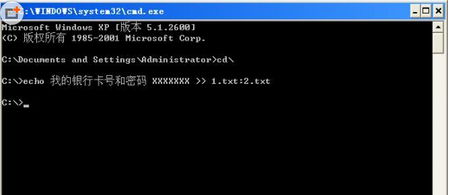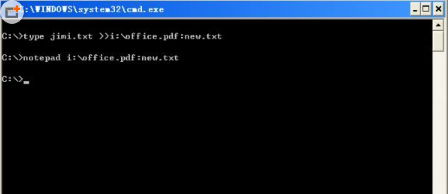對於保存有重要信息的機密文件,為了防止別人隨意接觸和浏覽,最好的辦法是將其隱藏起來,讓別人無法發現其蹤跡。雖說現在的加密軟件多如牛毛,但是使用起來都比較麻煩,尤其是一旦遺忘了加密密碼,恐怕連我們自己也無法打開機密文件了。實際上,現在我們使用的幾乎都是NTFS磁盤格式,使用在NTFS文件流技術,可以輕松快捷不漏痕跡地隱藏機密數據。
隱藏機密文本信息
光說不練是不行的,這裡首先舉例說明,如何快速隱藏機密信息。在“開始”→“運行”中執行“cmd.exe”,在CMD窗口中切換到任意NTFS磁盤中,之後輸入命令“echo 我的銀行卡號和密碼 XXXXXXX >> 1.txt:2.txt”,其中的“XXXXXXX”代表機密信息(如圖1),回車後即可在當前路徑下生成“1.txt”文件,但奇怪的是該文件的長度為0,而且雙擊該文件,打開後發現文件的內容為空。實際上,這就是NTFS文件流技術的“傑作”。本例中的“1.txt:2.txt”就是流文件,其中的“1.txt”可以存在,也可以不存在,可以是文本文件,也可以其它任何類型的文件(例如圖片,程序,文檔等),最重要的是其中的“2.txt”,它是虛擬文件名,當然其後綴也可以是其它任意文件類型。在NTFS格式的磁盤中是看不到其完整的文件名的。例如在本例中只能看到“1.txt”文件,而不是“1.txt:2.txt”。如果需要查看隱藏的數據時,必須打開CMD窗口,切換到對應路徑下,之後執行命令“notepad 1.txt:2.txt”,即可在記事本中看到隱藏的數據了。例如在CMD窗口中執行命令“echo 我的銀行卡號和密碼 XXXXXXX >> a.pdf:b.doc”,這裡的“a.pdf”已經存在,“b.doc”為虛擬文件名,雙擊“a.pdf”文件,就直接打開PDF閱讀器浏覽原文件,根本發現不了在“a.pdf:b.doc”文件,以及隱藏在其中的“我的銀行卡號和密碼 XXXXXXX”等內容。只有執行“notepad a.pdf:b.doc”,才可以看到隱藏的數據。
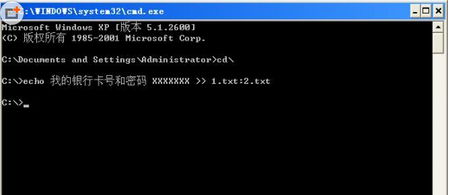
隱藏機密文件
使用“echo”命令只能編輯少量的文本數據,實際上,完全可以利用NTFS文件流技術來隱藏任何機密文件,其格式為“type 文件名+後綴 >> 任意文件:任意文件名+源文件後綴”,注意其中的“後綴”和“源文件後綴”應該相同,否則可能出現無法打開的故障。例如CMD窗口中執行命令“type jimi.txt >>i:\office.pdf:new.txt”,假設目標盤為I盤。這樣,即可將重要文件“jimi.txt”寫入“office.pdf:new.txt”流文件中了(如圖2)。其他人在NTFS分區中只能看到“office.pdf”文件,是無法看到上述流文件的,當打開該流文件時,應該使用對應的工具,例如DOC文件就使用Word來打開,JPG文件可以使用ACDSEE來打開等。如果處理程序位於系統目錄,則可以輸入程序名即可,否則應該輸入完整的程序路徑。例如執行命令“type mypic.bmp >> hello.def:ly.bmp”,這樣就將“mypic.bmp”圖片隱藏到了hello.def:ly.bmp中,當需要查看時,只要執行“mspaint hello.def:ly.bmp”即可,對於上述“office.pdf:new.txt”流文件來說,則需要執行“notepad i:\office.pdf:new.txt”,就可以正常查閱機密文件“jimi.txt”了。
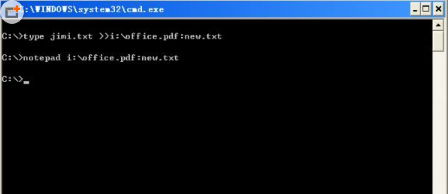
本文來自於【系統之家】 www.xp85.com